"삼성 휴대폰 비밀번호를 잊어버렸는데, 삼성 계정이 없습니다. 데이터를 지우지 않고 열 수 있는 방법이 있나요?"
- 쿠오라에서
대부분의 사람들은 무단 액세스로부터 데이터를 보호하고 정보를 비공개로 유지하기 위해 잠금 화면 기능을 사용하여 장치를 잠급니다. 그러나 때때로 우리가 설정한 잠금 코드가 기억나지 않아 장치 잠금을 해제하기가 까다로울 수 있습니다. 파일을 잃지 않고 잠금을 해제하는 방법을 모른다면 정말 고통스러울 수 있습니다. 하지만 걱정하지 마세요. 우리가 도와드리겠습니다. 여기서는 데이터 손실 없이 삼성 휴대폰의 비밀번호를 잊어버렸을 때 잠금을 해제하는 놀라운 방법을 공유하겠습니다. 바로 들어가 보자!
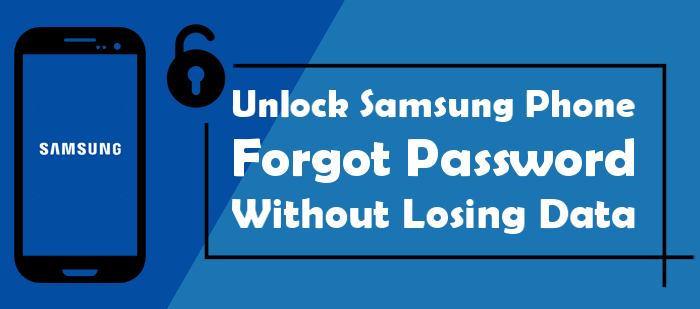
Android 잠금 해제( Windows )를 사용하여 Samsung 장치의 잠금을 해제 할 수 있는데 왜 스트레스를 받나요? 파일 소리는 유지하면서 삼성 및 기타 Android 기기에서 잠금 화면을 제거할 수 있는 입증된 앱입니다. 이는 나머지 도구와 차별화됩니다.
누구나 어려움 없이 이 소프트웨어를 사용할 수 있습니다. 화면 비밀번호를 잊어버렸거나 중고 장치를 구입했는데 어떤 비밀번호가 사용되었는지 전혀 모르는 경우 이 앱을 사용하면 화면 잠금을 통과할 수 있습니다.
Android 잠금 해제는 Samsung Galaxy S24/S23/S22/S21/S20/S10, LG, Huawei, Xiaomi, Motorola 등과 같은 대부분의 Android 브랜드를 지원합니다.
데이터 손실 없이 Galaxy S24의 잠금을 해제하는 방법에 대한 단계:
01 프로그램을 설치한 후 컴퓨터에서 실행해 보세요. USB를 사용하여 Samsung을 PC에 연결하세요. 완료되면 화면 잠금 해제를 선택하세요.
02 새 화면에서 Android 선택하세요. 다음으로 제공된 옵션에서 Android 화면 잠금 해제/FRP > Android 화면 잠금 해제를 선택하여 Samsung 화면 잠금 잠금 해제를 진행하세요.

03 기기 브랜드인 Samsung을 선택하고 데이터 손실 없이 제거를 선택한 후 기기에 대한 올바른 정보를 선택한 후 다음을 탭하세요.

04 000000을 입력하여 잠금 해제 프로세스를 확인한 후 확인을 누르세요. 삼성 장치를 다운로드 모드 로 전환하고 잠금 해제 절차를 시작하세요.

05 프로세스가 완료될 때까지 기다리면 장치에 화면 잠금이 해제됩니다.

Forgot Pattern 기능을 사용하는 것은 파일을 위험에 빠뜨리지 않고 Samsung 패턴 잠금을 제거하는 가장 쉬운 방법 중 하나이기도 합니다. 비밀번호 찾기 옵션이 나타날 때까지 잘못된 비밀번호를 계속 입력하면 됩니다. 이는 화면 잠금을 제거하는 가장 간단한 방법 중 하나입니다.
데이터 손실 없이 Samsung A55 패턴 잠금 해제를 제거하는 단계는 다음과 같습니다.
1단계: Forgot Pattern 옵션이 나타날 때까지 잘못된 패턴을 여러 번 그립니다. 계속하려면 클릭하세요.
2단계: Google 계정 정보를 입력하여 계정 잠금 해제 페이지에 로그인하세요. 설정 메뉴에서 화면 잠금 해제를 누르고 기기에서 사용하려는 잠금을 선택하세요.
3단계: 휴대폰의 새 잠금 장치를 재설정하거나 포함하지 않기로 결정합니다. 잠금을 변경하면 홈 화면으로 돌아갑니다.

귀하의 Android 휴대폰이 Samsung이 아닌 다른 브랜드인 경우 다음 문서가 필요할 수 있습니다.
[수정됨] 데이터 손실 없이 잠긴 Android 휴대폰의 잠금을 해제하는 방법데이터 손실 없이 Samsung Galaxy S24 비밀번호를 재설정하시겠습니까? 가장 좋은 옵션은 모든 삼성 스마트폰에 내장된 기능인 내 모바일 찾기입니다. 화면 비밀번호를 잊어버려서 우회하고 싶은 모든 삼성 사용자에게 편리한 기능입니다. 그러나 계정이 잠기기 전에 계정에 로그인해야 합니다. 이렇게 하면 손쉽게 비밀번호를 재설정할 수 있습니다.
데이터 손실 없이 Samsung Galaxy S24 비밀번호를 재설정하는 단계는 다음과 같습니다.
1단계: 컴퓨터의 브라우저에서 내 모바일 찾기 사이트를 방문하세요. 로그인 옵션을 탭하여 계정에 액세스하세요.

2단계: 그런 다음 잠금 해제 옵션으로 진행합니다. 지침에 따라 PIN을 재설정하고 장치를 잠금 해제하세요.
참고: 삼성 태블릿의 비밀번호를 잊으셨나요? 걱정하지 마세요. 데이터 손실 없이 Samsung 태블릿을 잠금 해제하는 방법을 알아보려면 이 링크를 클릭하세요.
Android 디버그 모드라고도 불리는 ADB는 데이터 손실 없이 삼성 패턴 잠금을 제거하는 데 널리 사용되는 도구입니다. 대부분의 경우 작동하는 것으로 알려져 있지만 단점도 있습니다.
예를 들어 삼성 장치가 잠기기 전에 USB 디버깅을 활성화 하면 작동합니다. 또한 장치를 연결하는 컴퓨터는 신뢰할 수 있어야 합니다. 게다가 휴대폰에 암호화가 켜져 있으면 프로세스가 복잡해집니다.
그러나 이러한 조건이 모두 충족되면 데이터 손실 없이 Samsung에서 패턴 잠금을 해제하는 방법에 대한 다음 단계를 따르십시오.
1단계: PC에 ADB를 다운로드한 후 실행합니다. 컴퓨터에 필요한 모든 패키지를 다운로드합니다.
2단계. USB를 사용하여 Samsung을 컴퓨터에 연결한 다음 명령 프롬프트를 엽니다. ADB 쉘 rm /data/system/gesture.key 명령을 입력한 다음 컴퓨터에서 Enter 키를 누르십시오.

3단계. 삼성 기기를 재부팅합니다. 잠금 화면이 일시적으로 비활성화된 것을 확인할 수 있습니다. 그러면 다시 시작하기 전에 기억할 수 있는 다른 잠금을 설정할 수 있습니다.
삼성 휴대폰을 잠금 해제하는 더 쉽고 무료 방법은 안전 모드로 부팅하는 것입니다. 타사 애플리케이션을 사용하여 Samsung을 잠근 경우 이 옵션을 사용하면 잠금 화면을 제거할 수 있습니다. 게다가 컴퓨터도 필요하지 않습니다.
공장 초기화 없이 삼성 휴대폰 패턴 잠금을 해제하는 방법은 다음과 같습니다.
1단계: 삼성의 전원 키를 누르고 전원 메뉴가 표시되면 놓습니다. 전원 끄기를 선택합니다.
2단계: 안전 모드로 재부팅하라는 메시지가 나타나면 확인을 탭하세요. 확인하면 삼성 장치가 안전 모드로 들어갑니다.
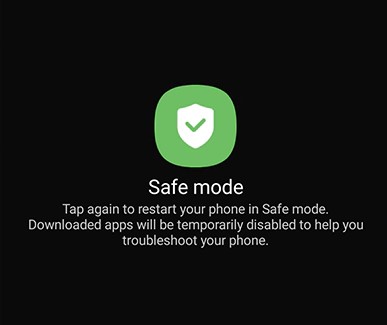
3단계: 삼성 휴대폰을 잠그는 타사 애플리케이션을 찾아 제거합니다. 휴대폰을 재부팅하고 잠금 화면 없이 사용을 시작하세요.
자세히 알아보기: 데이터 손실 없이 삼성 휴대전화의 비밀번호 분실 잠금을 해제하는 방법을 알아보려면 여기를 클릭하여 이 가이드를 확인하세요.
데이터 손실 없이 삼성 비밀번호를 잠금 해제하는 것은 더 이상 어려운 일이 아닙니다. 위에서 언급한 방법은 모든 삼성 기기에서 잠금 화면을 안전하게 제거하는 데 도움이 됩니다. 그러나 일부 접근 방식에는 단점이 있으며 별로 도움이 되지 않을 수도 있습니다. Samsung 잠금 화면을 잠금 해제하는 데 아주 유용한 강력한 애플리케이션 중 하나가 Android Unlock( Windows ) 입니다. 그것은 소란없이 모든 종류의 자물쇠를 제거합니다.
관련 기사:
Samsung Galaxy S2를 손쉽게 잠금 해제하는 방법 | 6가지 유용한 방법
2024년 삼성 휴대폰 잠금 해제를 위한 최고의 삼성 잠금 해제 도구